如何让电脑wifi网速变快
更新时间:2024-04-09 16:59:46作者:xiaoliu
在如今数字化的社会中,无线上网已经成为我们日常生活中不可或缺的一部分,随着网络使用的日益普及,许多人都会遇到wifi网速慢的问题。要想让电脑wifi网速变快,提升无线上网速度,我们可以通过一些简单的方法来优化网络设置,提高网络连接稳定性和速度。接下来让我们一起探讨如何有效地提升无线上网网速。
方法如下:
1调节网卡工作速度。 2在“我的电脑”右击,选择“管理”,点击“设备管理器”。
2在“我的电脑”右击,选择“管理”,点击“设备管理器”。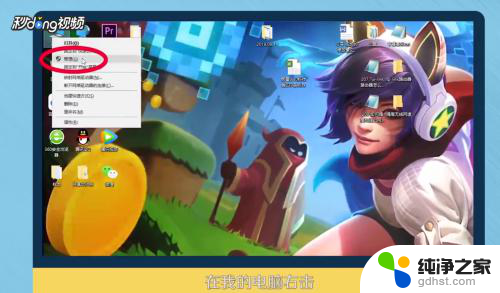 3打开“网络适配器”,找到“无线网卡”,双击。
3打开“网络适配器”,找到“无线网卡”,双击。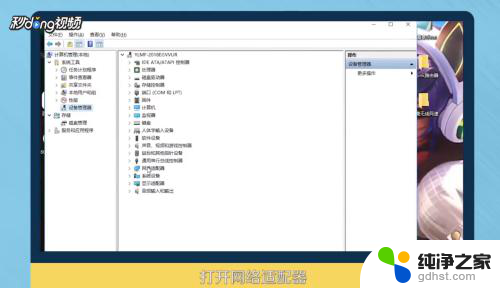 4点击“高级选项卡”,在“属性”里选择“连接速度和双工模式”。然后在其下选择“100全双工”,网卡即可全速工作。
4点击“高级选项卡”,在“属性”里选择“连接速度和双工模式”。然后在其下选择“100全双工”,网卡即可全速工作。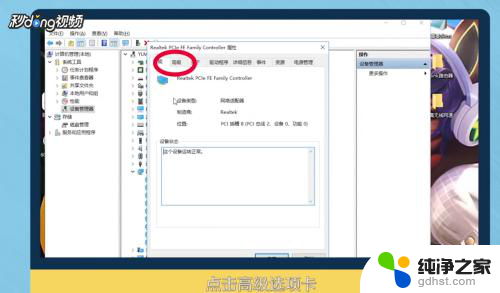 5更换无线路由器信道。在浏览器中输入“192.168.0.1”。
5更换无线路由器信道。在浏览器中输入“192.168.0.1”。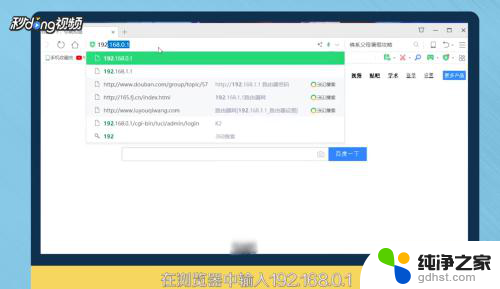 6回车,按照提示输入账号密码,点击“确定”登录路由器。
6回车,按照提示输入账号密码,点击“确定”登录路由器。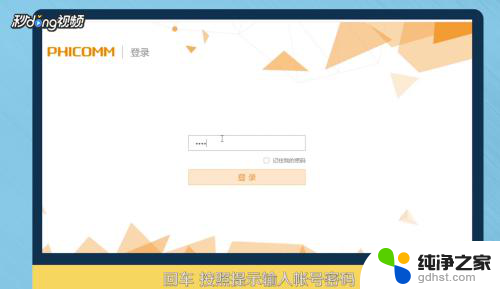 7点击“无线设置”在信道中选择“1”或“6”或“11”,任选一个,点击“保存”即可。
7点击“无线设置”在信道中选择“1”或“6”或“11”,任选一个,点击“保存”即可。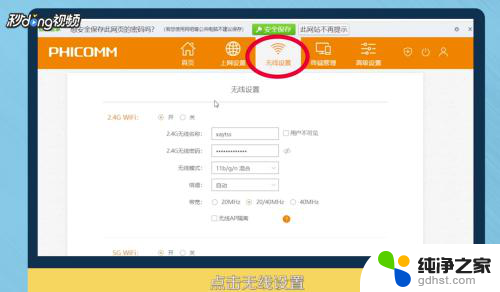 8总结如下。
8总结如下。
以上就是如何提升电脑WiFi网速的全部内容,如果遇到这种情况,你可以根据以上步骤解决问题,非常简单快速。
- 上一篇: 为什么鼠标点不动桌面上文件
- 下一篇: wps合并同类项
如何让电脑wifi网速变快相关教程
-
 电脑如何提高wifi网速
电脑如何提高wifi网速2024-04-10
-
 wps如何快速改变对象的形状
wps如何快速改变对象的形状2024-01-16
-
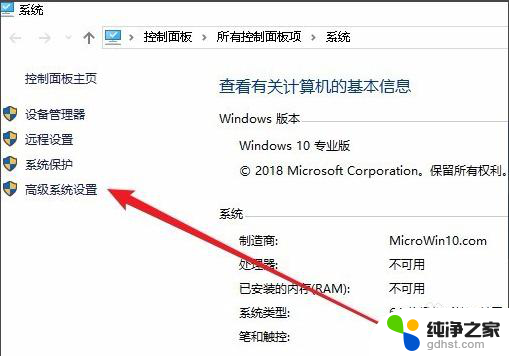 如何使笔记本电脑运行速度快
如何使笔记本电脑运行速度快2024-03-04
-
 如何快速回到电脑桌面
如何快速回到电脑桌面2024-04-02
电脑教程推荐
- 1 电容麦连接声卡没声音
- 2 word文档中的回车键箭头怎么消除
- 3 如何让电脑玩游戏不卡
- 4 excel筛选不能用怎么办
- 5 文件怎么批量修改后缀
- 6 复印机怎么扫描到电脑上
- 7 微信视频怎么没有声音了
- 8 插入u盘在电脑上怎么打开
- 9 文档怎么解除只读模式
- 10 微信登录不了是什么原因